
Tocar los Smart Drums en GarageBand para iPad
Con Smart Drums, puedes crear patrones rítmicos de una forma rápida. Sólo tienes que arrastrar tambores y platos a la tablatura y colocarlos de manera que configuren la complejidad y la intensidad de cada línea de batería. Después de grabar un patrón rítmico, puedes realizar cambios y previsualizarlos antes de volver a grabar el patrón rítmico.
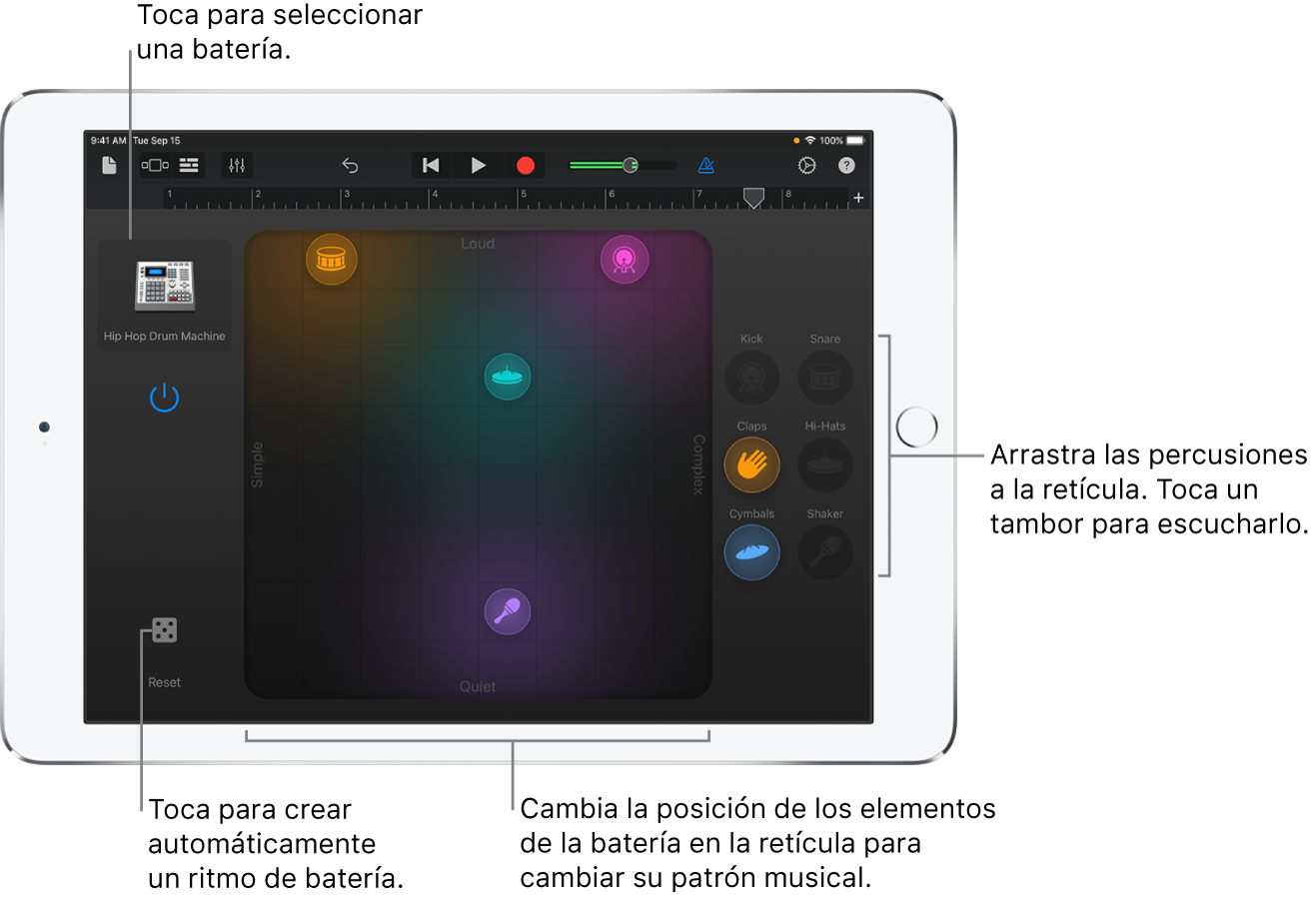
Abrir Smart Drums
Toca el botón Explorador
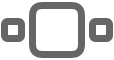 , desliza hasta llegar a Batería y toca el botón "Smart Drums".
, desliza hasta llegar a Batería y toca el botón "Smart Drums".
Seleccionar una batería para Smart Drums
Toca el ícono de batería en la esquina superior izquierda de la pantalla y selecciona la batería que quieras tocar. También puedes desplazar hacia la izquierda o hacia la derecha para cambiar a la batería anterior o a la siguiente.
Previsualizar los tambores de la batería
Toca un tambor o plato situado a la derecha de la tablatura.
Agregar una batería a la tablatura
Arrastra un tambor o plato a la tablatura.
Cuanto más a la derecha coloques el tambor en la tablatura, más compleja será la percusión correspondiente; cuanto más arriba lo coloques, más alto sonará. Puedes cambiar la posición de los tambores en la tablatura hasta que te guste el sonido que producen.
Para detener la reproducción, presiona el botón de encendido
 . Para vaciar la tablatura, toca Restablecer.
. Para vaciar la tablatura, toca Restablecer.
Crear un patrón rítmico automáticamente
Toca el botón Patrón
 situado a la izquierda de la tablatura.
situado a la izquierda de la tablatura.Puedes tocar el botón Patrón varias veces para probar diferentes patrones.
Grabar un patrón rítmico
Una vez creado un patrón, puedes grabarlo para usarlo en la canción.
Toca el botón Grabar
 en la barra de controles.
en la barra de controles.Si arrastra baterías a la tablatura, cambias su posición o las arrastras fuera de ella, los cambios se grabarán como parte del patrón rítmico.
Cuando hayas terminado, toca el botón Reproducir
 en la barra de controles para detener la grabación.
en la barra de controles para detener la grabación.
Editar el patrón rítmico después de la grabación
Después de grabar un patrón rítmico, la tablatura muestra lo que se grabó en la posición actual del cursor de reproducción. Por ejemplo, si grabaste una caja en el compás 5, al mover el cursor de reproducción hasta la posición de este compás (o uno posterior) la caja se mostrará en la tablatura.
Puedes editar el ritmo grabado y probar los cambios sin alterar la grabación. La reproducción comenzará cuando agregues o muevas tambores o platos a la tablatura para que puedas escuchar tus ediciones. Para detener la reproducción, presiona el botón de encendido
 . Para conservar tus cambios, vuelve a grabar el ritmo.
. Para conservar tus cambios, vuelve a grabar el ritmo.